
윈도우를 사용하면서 가끔 너무 작거나 너무 큰 글자 크기 때문에 불편한 적이 있을겁니다. 대부분 반응형 글자 크기로 사용하는데 문제는 없으나 혹시 모를 상황에 대비하여 글자 크기를 원하는대로 변경할 수 있는 방법을 알아두면 좋습니다. 이번 편에서는 윈도우10에서 글자 크기를 바꾸는 방법에 대해서 알아보겠습니다.
윈도우10 글자크기 조절 방법

STEP 1. 디스플레이 설정
먼저 바탕화면 아무 곳에서 마우스 우클릭을 하고 나오는 메뉴에서 디스플레이 설정에 접속합니다.

STEP 2. 배율 및 레이아웃 설정
우측 배율 및 레이아웃 설정에서 원하는 글씨 크기 변경이 가능합니다. 추가로 고급 배율 설정에서 더욱 상세하게 글자 크기를 변경할 수 있습니다.

STEP 3. 사용자 지정 비율 조정
위 이미지와 같이 100-500까지의 여러 비율로 설정이 가능합니다. 윈도우에서 권장하는 배율 설정은 125%가 적당하다고 합니다.
2. 윈도우10 폰트 설정 변경

STEP 1. 개인 설정
폰트 설정을 변경하기 위해서는 첫 번째 방법과 마찬가지로 바탕화면에서 마우스 우클릭을 합니다. 이후 개인 설정에 접속합니다.
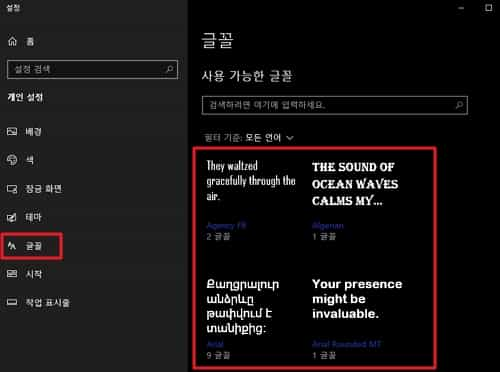
STEP 2. 글꼴 변경
글꼴 메뉴로 들어가면 윈도우에서 제공하는 다양한 글꼴을 확인할 수 있습니다. 추가로 여러 무료 폰트 사이트에서 다운로드 후에 위와 같은 방법으로 변경이 가능합니다.
'Windows' 카테고리의 다른 글
| 윈도우10 키보드 반응속도 향상 방법 (0) | 2021.05.13 |
|---|---|
| 윈도우10 사진 미리보기 설정 방법 (0) | 2021.05.13 |
| 윈도우10 작업표시줄 아이콘 설정 방법 (0) | 2021.05.07 |
| 윈도우10 작업표시줄 설정 방법 (0) | 2021.05.05 |
| 윈도우10 로컬 계정 생성 및 변경 방법 (0) | 2021.05.02 |



